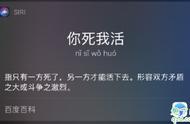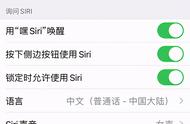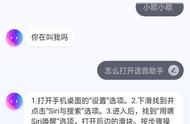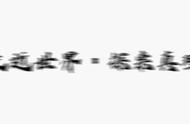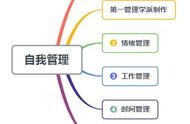iPhone 11 新机已经发布一个多月了,有些从 iPhone 8 或更早机型升级的用户,可能不是很清楚全面屏的操作手势,不妨一起来了解下:
iPhone X 以及更新机型按键示意图:

开机或关机:
开机:请按住侧边按钮,直到出现 Apple 标志。
关机:请同时按住侧边按钮和任一音量按钮,直到出现滑块,然后滑动来关机。
需要注意的是,直接按电源键是无法进行关机的,这是正常的设置。
唤醒和睡眠:
在 iPhone X 以及更新机型中,可以设置“抬起唤醒”或“轻点唤醒”:
抬起唤醒:打开 iPhone “设置”-“显示与亮度”,即可查看到“抬起唤醒”设置。

轻点唤醒:打开 iPhone “设置”-“辅助功能”-“触控”,下拉界面即可查看到“轻点唤醒”设置。

使用 Siri:
如果在“设置”-“Siri 与搜索”中,开启了“用嘿 Siri 唤醒”或“按下侧边按钮使用 Siri”,可以说“嘿Siri”或按住侧边按钮来使用 Siri。